Står du overfor den fryktede feilkoden 0x8007000d og vet ikke hva du skal gjøre? Ikke få panikk ! enkle og effektive løsninger for å løse dette irriterende problemet.
Hva er feilkode 0x8007000d?
 Feilkode 0x8007000d er et vanlig problem som kan oppstå på Windows -systemer mens du oppdaterer operativsystemet eller installerer nye applikasjoner . Denne koden betyr at det er et problem med konfigurasjonsfilene eller dataene som trengs for å utføre ønsket operasjon.
Feilkode 0x8007000d er et vanlig problem som kan oppstå på Windows -systemer mens du oppdaterer operativsystemet eller installerer nye applikasjoner . Denne koden betyr at det er et problem med konfigurasjonsfilene eller dataene som trengs for å utføre ønsket operasjon.
Mulige årsaker til feilkode 0x8007000d
Det er flere grunner til at denne feilkoden kan vises. Her er noen av de mulige årsakene:
- Korrupte eller skadede systemfiler
- Windows - registerproblemer
- Antivirusprogramvare eller brannmur som blokkerer oppdateringer
- Internett-tilkoblingsproblemer
Løsninger for å fikse feilkode 0x8007000d
Nå som du vet de mulige årsakene, la oss gå videre til løsningene for å løse dette problemet:
1. Kjør feilsøking Windows Update
Det første trinnet er å Windows Update- feilsøkingsprogrammet innebygd i operativsystemet. Windows Update-problemer . Slik gjør du det:
Det første trinnet er å kjøre Windows Update-feilsøkingsprogrammet innebygd i operativsystemet. Dette verktøyet kan automatisk oppdage og reparere WindowsUpdate-problemer. Slik gjør du det:
- Klikk på "Start" -knappen og velg "Innstillinger" (girikon).

- Få tilgang til "Oppdatering og sikkerhet", og klikk deretter på "Solving Problems".
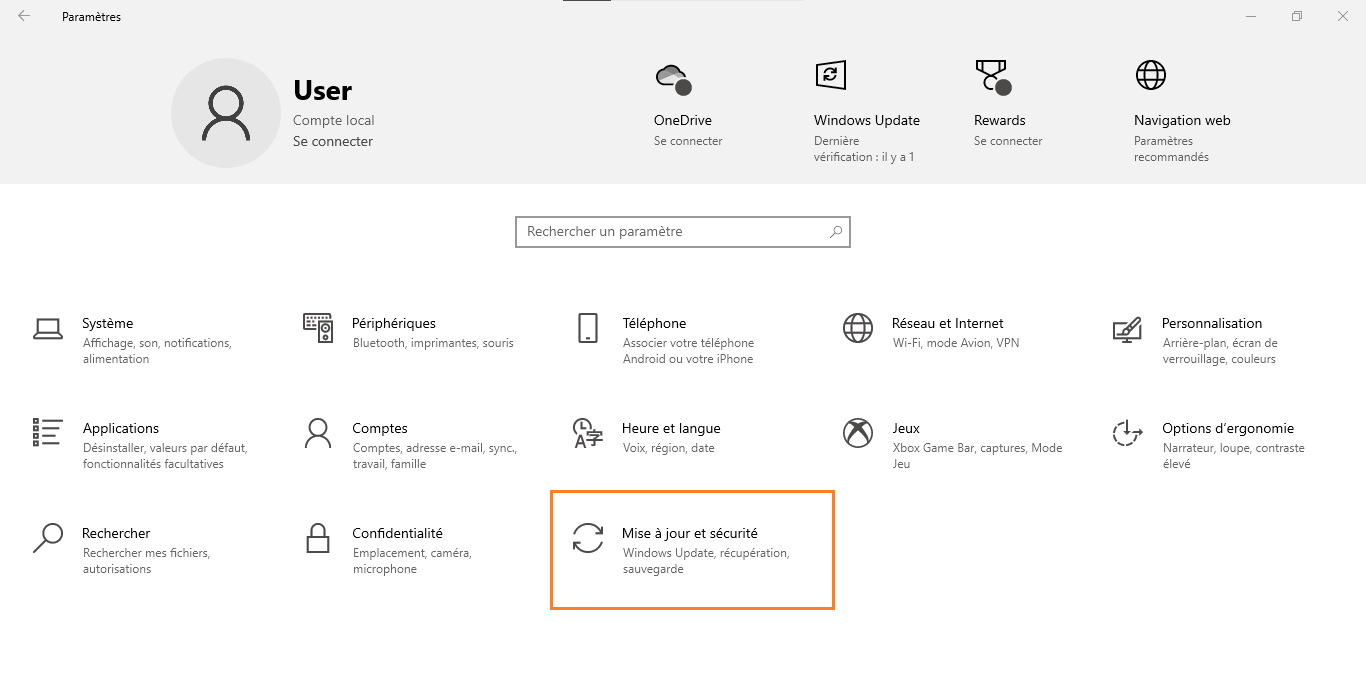

- Velg " Windows Update" og klikk på "Kjør problemløsningsverktøyet".

- Følg instruksjonene på skjermen for å oppdage og løse problemer .

Du vil kanskje like denne artikkelen: Hvordan fjerner du Family Link uten å slette kontoen din?
2. Reparer ødelagte systemfiler med SFC-verktøyet
SFC (System File Checker)-verktøyet er et innebygd Windows -verktøy som hjelper deg med å sjekke og reparere ødelagte systemfiler. Slik bruker du den:
- Trykk på " Windows + X " -tastene og velg " Command Prompt (Admin)" eller " Windows PowerShell (admin)".
- Skriv inn "SFC /Scannow" og trykk "oppføring".

- SFC-verktøyet vil sjekke og reparere ødelagte systemfiler. Vent til prosessen er fullført.

- Start datamaskinen på nytt og sjekk om feilkoden 0x8007000d er løst.
3. Tilbakestill Windows Update-komponenter
Tilbakestilling av Windows Update-komponenter kan bidra til å løse oppdateringsproblemer. Følg disse instruksjonene:
- Åpne ledetekst som administrator (se trinn 1 i forrige løsning).
- Skriv inn følgende kommandoer, ved å trykke på "oppføring" etter hver ordre:
net stop wuauserv net stop cryptSvc net stop bits net stop msiserver ren C:\Windows\SoftwareDistribution SoftwareDistribution.old ren C:\Windows\System32\catroot2 catroot2.old net start wuauserv net start cryptSvc net start bits net start msiserver
- Lukk ledeteksten og start datamaskinen på nytt.
- Sjekk om feilkode 0x8007000d er løst.
4. Oppdater drivere og programvare
Forsidede eller inkompatible piloter kan også forårsake feilkoden 0x8007000D. Sørg for å oppdatere alle driverne og programvaren for å unngå kompatibilitetsproblemer. Du kan bruke "Device Manager" -verktøyet integrert i Windows for å sjekke og oppdatere driverne.
5. Deaktiver antivirus og brannmur midlertidig
Noen ganger kan antivirusprogramvare eller brannmurer forstyrre Windows oppdateringer og forårsake feil. Prøv å deaktivere denne programvaren midlertidig, og prøv deretter å oppdatere på nytt. Ikke glem å reaktivere sikkerhetsprogramvaren når oppdateringen er fullført. 
Les også: Gmail: koble fra kontoen din eksternt for å beskytte personvernet ditt! Tips
Sammenligningstabell for løsninger
| Løsning | fordeler | Ulemper |
|---|---|---|
| Feilsøking Windows Update | Enkel å bruke og integrert med Windows | Løser kanskje ikke alle problemer |
| SFC-verktøy | Reparer ødelagte systemfiler | Kan ta tid å analysere og reparere |
| Tilbakestiller Windows Update-komponenter | Kan fikse oppdateringsproblemer | Manuell håndtering av kontroller |
| Oppdatering av drivere og programvare | Unngå kompatibilitetsproblemer | Krever å sjekke og oppdatere manuelt |
| Deaktiverer antivirus og brannmur midlertidig | Eliminerer forstyrrelser fra sikkerhetsprogramvare | Sikkerhetsrisiko under deaktivering |
Ved å følge løsningene i denne artikkelen, bør du kunne løse feilkode 0x8007000d og gjenoppta normale aktiviteter på datamaskinen. Husk at det er viktig å holde operativsystemet, driverne og programvaren oppdatert for å unngå ytterligere problemer i fremtiden.
Vanlige spørsmål
Min feilkode 0x8007000d vises under Windowsaktivering, hva bør jeg gjøre?
Når feilkode 0x8007000d vises under Windows aktivering , kan det skyldes en lisensfil eller produktnøkkelproblem. For å løse dette problemet:
- Bekreft at du skrev inn riktig produktnøkkel under aktiveringen. Du finner den på produktpakningen, i en kjøpsbekreftelse på e-post eller på en etikett som er festet til datamaskinen din.
- Prøv å aktivere Windows via telefon ved å følge instruksjonene som ble gitt under aktiveringen.
- Hvis du nylig utførte en større maskinvareoppgradering, kontakt Microsofts kundestøtte for å få hjelp til å aktivere Windowspå nytt.
Hvordan kan jeg forhindre at feilkode 0x8007000d oppstår i fremtiden?
Følg disse tipsene for å minimere sjansene for at feilkode 0x8007000d vises i fremtiden:
- Sørg for å oppdatere operativsystemet, driverne og programvaren regelmessig.
- Bruk pålitelig antivirusprogramvare og hold den oppdatert for å beskytte datamaskinen mot skadelig programvare.
- Utfør vanlige systemfilskanninger og reparasjoner ved hjelp av SFC-verktøyet.
- Opprett systemgjenopprettingspunkter for å gjøre gjenoppretting enklere i tilfelle problemer.
Hva er forskjellen mellom feilkode 0x8007000d og andre lignende feilkoder?
Feilkode 0x8007000d er spesifikk for problemer med konfigurasjonsfiler eller data som trengs for å utføre en operasjon, for eksempel en Windowsoppdatering. Andre lignende feilkoder kan ha forskjellige årsaker, for eksempel:
- Kompatibilitetsproblemer med maskinvare eller programvare
- Nettverkstilkoblingsfeil
- Problemer relatert til utilstrekkelig diskplass
Hver feilkode har spesifikke løsninger for å løse det underliggende problemet.
Er det mulig at feilkode 0x8007000d er relatert til et maskinvareproblem i stedet for programvare?
Feilkode 0x8007000d er vanligvis assosiert med programvareproblemer, for eksempel ødelagte systemfiler, Windows registerproblemer eller konflikter med sikkerhetsprogramvare. Det er imidlertid mulig at maskinvareproblemer, for eksempel en defekt harddisk, kan forårsake lignende feil. Hvis du mistenker et maskinvareproblem, bør du vurdere følgende trinn:
- Utfør feilkontroll og reparasjon på harddisken ved å bruke det innebygde Windows-verktøyet CHKDSK.
- Sjekk tilkoblingen og statusen til harddisken din, spesielt hvis du opplever andre problemer som treg ytelse eller hyppige feil.
- Hvis du er komfortabel med maskinvareoppgaver, bør du vurdere å teste harddisken med en annen datamaskin eller prøve en erstatningsharddisk for å se om problemene vedvarer.
Hvordan vet jeg om feilkode 0x8007000d er forårsaket av et internettforbindelsesproblem?
Feilkode 0x8007000d er vanligvis ikke direkte relatert til et internettforbindelsesproblem. Imidlertid kan tilkoblingsproblemer forårsake feil ved nedlasting eller installasjon av Windowsoppdateringer. Slik kontrollerer du Internett-tilkoblingen din:
- Prøv å bla gjennom flere nettsteder for å se om du har tilkoblingsproblemer.
- Start modemet og/eller ruteren på nytt for å løse midlertidige tilkoblingsproblemer.
- Kontakt Internett-leverandøren for å se etter tjenesteproblemer.
Kan feilkode 0x8007000d vises på andre operativsystemer enn Windows ?
Feilkode 0x8007000d er spesifikk for Windows og dets komponenter, for eksempel Windows Update. Andre operativsystemer kan oppleve lignende feil, men feilkodene og løsningene vil være annerledes.
Kan feilkode 0x8007000d være forårsaket av skadelig programvare?
Det er mulig at feilkode 0x8007000d er forårsaket av skadelig programvare som skader eller endrer systemfiler, og forhindrer at Windows oppdateringer installeres riktig. For å løse dette problemet:
- Utfør en fullstendig antivirusskanning av datamaskinen din for å oppdage og fjerne skadelig programvare.
- Bruk SFC-verktøyet til å reparere ødelagte systemfiler.
- Sørg for å holde antivirusprogramvaren oppdatert for å beskytte datamaskinen mot de nyeste truslene.
Finnes det noen tredjepartsverktøy for å løse feilkode 0x8007000d?
Det er flere tredjepartsverktøy tilgjengelig for å løse Windowsfeil, inkludert feilkode 0x8007000d. Før du bruker et tredjepartsverktøy, sørg for at det kommer fra en anerkjent kilde og sjekk anmeldelser fra andre brukere for å måle effektiviteten og sikkerheten. Noen populære verktøy for å løse Windows feil inkluderer:
- Restoro: Et Windows reparasjonsverktøy som kan skanne og reparere registerproblemer, ødelagte systemfiler og ytelsesproblemer.
- Tweaking.com – Windows Repair: Et gratis verktøy som kan fikse ulike Windowsproblemer, inkludert oppdateringer og registerproblemer.
- CCleaner: Et rense- og optimaliseringsverktøy for Windows som også kan fikse registerfeil og andre problemer.
Hvordan gjenoppretter jeg systemet til en tidligere tilstand for å løse feilkode 0x8007000d?
Systemgjenoppretting kan være en løsning for å løse feilkode 0x8007000d ved å gå tilbake til et punkt der datamaskinen fungerte som den skal. Slik utfører du en systemgjenoppretting:
- Åpne konfigurasjonspanelet og velg "Gjenopprett".
- Klikk på "Åpne restaureringen av systemet" og følg instruksjonene på skjermen.
- Velg et gjenopprettingspunkt før feilkoden 0x8007000d dukket opp og bekreft gjenopprettingen.
Datamaskinen vil starte på nytt og systemgjenopprettingen vil finne sted. Når du er ferdig, sjekk om feilkoden 0x8007000d er løst.
Er det noen nettfora eller fellesskap der jeg kan få hjelp til å løse feilkode 0x8007000d?
Det er mange nettfora og fellesskap der du kan få hjelp til å løse feilkode 0x8007000d. Her er noen populære alternativer:
- Offisielle Microsoft-fora, som Microsoft Answers og Microsoft TechNet, tilbyr støtte for Windows-relaterte problemer.
- Fellesskapsstøttefora, som Tom's Hardware, Reddit eller Super User, kan gi ekspertråd og løsninger fra andre brukere.
- Feilsøkings- og støttenettsteder, for eksempel How-To Geek eller MakeUseOf, tilbyr artikler og veiledninger for å løse ulike Windowsproblemer, inkludert feilkode 0x8007000d.
Konklusjon
Feilkode 0x8007000d kan være frustrerende, men med riktig informasjon og ressurser bør du kunne løse dette problemet. Ved å følge tipsene og løsningene i denne vanlige spørsmålet, vil du være på god vei til å løse feilkoden 0x8007000d og gjenoppta normal bruk av datamaskinen.

![[GetPaidStock.com]-645192de3f8f5](https://tt-hardware.com/wp-content/uploads/2023/05/GetPaidStock.com-645192de3f8f5-696x329.jpg)



